使用导入CCE工作负载创建组件
同一个项目下,ServiceStage可支持最多创建15,000个组件。
本章节指导您从CCE中导入已经创建的工作负载(Workload)用于创建并部署组件。
导入CCE工作负载创建组件仅适用于容器部署方式,且组件部署环境下绑定的必须是CCE集群。
操作视频
前提条件
- 只能在应用下导入组件,需要创建应用,请参考创建应用。
- 组件需要部署在指定环境下,需要创建支持容器部署方式的环境并绑定待导入的工作负载所在的CCE集群等资源用于部署和运行组件。
- 需要创建命名空间用于隔离构建数据,请参考管理命名空间。
- 待导入的无状态或者有状态工作负载已经在CCE中创建且未被导入,请参考创建工作负载。
如果需要启用多容器部署,请在创建工作负载时,添加并配置多个容器。可以指定某个容器为初始化容器,用于业务容器启动前安装特定工具或脚本。多个容器中,至少需要指定一个容器作为业务容器(非初始化容器)。初始化容器详情,请参考Init容器。
导入工作负载创建组件时,组件包参数配置固定为创建工作负载时的设置,不可修改。
- 导入CCE工作负载创建组件使用的Docker技术栈需启用且处于“启用中 ”状态。如果Docker技术栈未启用,请参考启用技术栈启用Docker技术栈。
使用导入CCE工作负载创建组件
- 登录ServiceStage控制台。
- 选择以下任意方式弹出“选择组件”对话框:
- 选择。
- 在“应用管理”页面,单击待创建导入组件的应用名称,在“应用概览”页面,单击“导入组件”。
- 在“选择组件”对话框,参考下表设置待导入工作负载信息,单击“确定”。
参数名称
参数说明
选择环境
组件部署环境。
需要选择绑定了工作负载所在CCE集群的“Kubernetes”或者“虚拟机+Kubernetes”类型环境。
如果工作负载所在CCE集群未被任何“Kubernetes”或者“虚拟机+Kubernetes”类型环境绑定,请先参考绑定集群为指定的环境绑定该CCE集群。
选择CCE集群
待导入工作负载所在的CCE集群。
选择命名空间
待导入工作负载所属命名空间。
选择工作负载类型
待导入工作负载的类型。
- 无状态:在运行中始终不保存任何数据或状态的工作负载称为无状态工作负载(Deployment)。典型场景如nginx。
- 有状态:在运行过程中会保存数据或状态的工作负载称为有状态工作负载(Statefulset)。典型场景如MySQL,它需要存储产生的新数据。
选择工作负载名称
待导入工作负载的名称。
已经被导入的工作负载,不能再次导入。
- 在“基本信息”区域,参考下表设置组件基本信息,其中带“*”标志的参数为必填参数。
参数名称
参数说明
*组件名称
组件的名称,组件创建并部署后不支持修改。
长度2到64个字符,可以包含英文字母、数字、下划线(_)或中划线(-),以英文字母开头、英文字母或者数字结尾。
- 不同应用下的同名组件可以部署在同一个环境下。
- 同一个应用下的同名组件可以部署在同一个环境下相同CCE集群下的不同泳道。关于泳道,请参考全链路流量控制概述。
- 同一个应用下的同名组件可以部署在同一个高可用环境下的不同CCE集群。
- 同一个应用下的同名组件可以部署在不同环境下。
*组件版本
组件版本号,支持自动生成和自定义版本号。
- 自动生成版本号:单击“自动生成”,默认以您单击“自动生成”时的时间来生成版本号,格式为yyyy.mmdd.hhmms,s取时间戳中秒数的个位值。例如:时间戳为2022.0803.104321,则版本号为2022.0803.10431。
- 自定义版本号:输入格式为A.B.C或者A.B.C.D,A、B、C、D为自然数。例如,1.0.0或者1.0.0.0。
*所属应用
组件所属应用。
*所属环境
组件部署环境,固定为3所选择的环境。
*部署方式
组件的部署方式,固定为“容器部署”。
*命名空间
固定为3所选择的工作负载所在命名空间。
*工作负载类型
固定为3所选择的工作负载的类型。
*工作负载名称
固定为3所选择的工作负载的名称。
标签
ServiceStage支持为组件添加key/value键值对类型的标签对组件进行管理和选择,例如用于设置组件实例调度策略。
同一个组件下最多可以添加20个标签。
如果您的组织已经设定ServiceStage服务的相关标签策略,则需按照标签策略规则添加标签。标签如果不符合标签策略的规则,则可能会导致创建环境失败,请联系组织管理员了解标签策略详情。
- 单击“添加标签”。
- 在“添加标签”对话框,单击“新增标签”。
- 输入key值及其对应的value值。
- key值:长度1到63个字符,只能包含数字、英文字母、下划线(_)、中划线(-)或点(.),只能以英文字母或数字开头、结尾。key的取值不能是系统内置的app、casid或version。
- value值:长度0到63个字符,只能包含数字、英文字母、下划线(_)、中划线(-)或点(.),只能以英文字母或数字开头、结尾。
如果您需要使用同一标签标识多种资源,即所有资源均可在标签输入框下拉选择同一标签,建议在TMS中创建预定义标签。
- 单击“确定”。
描述
组件描述信息。
- 单击
 ,在编辑栏输入不超过128个字符的组件描述信息。
,在编辑栏输入不超过128个字符的组件描述信息。 - 单击
 ,完成组件描述信息设置。
,完成组件描述信息设置。
- 单击“下一步”。
- 在“访问方式”区域,开启组件公网访问。
开启组件公网访问后,支持通过绑定了弹性IP的ELB以公网域名方式访问组件,以使用组件提供的服务。
- 如果组件创建并部署成功后通过ELB灰度发布方式进行升级维护,需在本操作步骤开启组件公网访问。ELB灰度发布,请参考使用灰度发布方式升级组件版本配置。
- 开启了公网访问的组件创建并部署完成后,您可以参考修改组件访问域名修改已设置的组件访问域名。
- 默认不开启组件公网访问。组件创建并部署完成后,您也可以设置组件访问方式,请参考设置组件访问方式。
单击 ,开启公网访问后,设置以下参数:
,开启公网访问后,设置以下参数:
- 设置“公网ELB”。
弹性负载均衡ELB需已绑定弹性IP,且必须与当前组件部署环境下纳管的计算资源处于相同的虚拟私有云VPC及其子网下。组件在不同部署环境下需绑定不同ELB,避免路由错误。
- 选择所选环境中已经存在的绑定了弹性IP的弹性负载均衡(ELB)资源。
- 若不存在,请单击“去所选的环境里添加”,在环境编辑页面,单击“新增可选资源”,为该环境添加已创建的弹性负载均衡(ELB)资源。
- 若需创建弹性负载均衡(ELB)资源,请参考下表根据实际应用场景进行创建。
使用场景
参考章节
使用域名访问应用
- 购买共享型负载均衡器
- 参考购买独享型负载均衡器创建“规格”为“应用型”的ELB
参考购买独享型负载均衡器创建“规格”为“应用型”的ELB
- 设置“对外协议”。
- 选择“HTTP”,会存在安全风险,建议优先选择使用安全的“HTTPS”方式。
- 选择“HTTPS”,单击“使用已有”选择已经创建的证书。
若证书不存在,请单击“新创建”创建新的服务器证书。创建服务器证书请参考创建证书。
- 设置“域名”。
- 选择“自动生成”,自动生成的域名仅有7天有效期。
- 选择“绑定域名”,在输入框中输入自定义域名。
- 设置“监听端口”。
输入应用进程的监听端口号。
图1 设置公网访问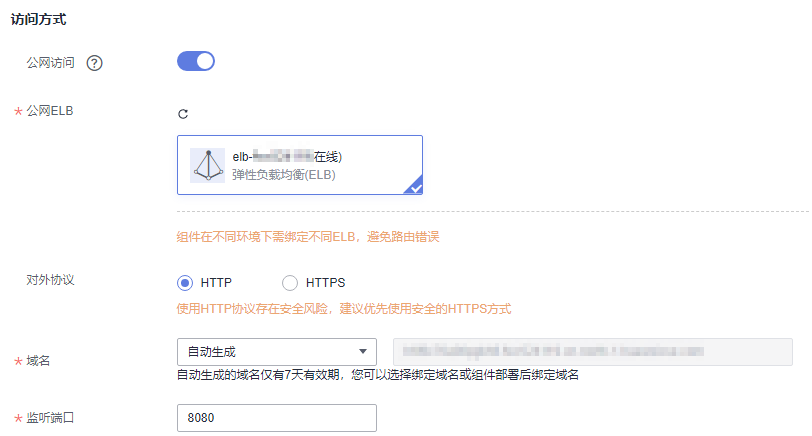
- 设置“云服务配置”。
操作类型
操作名称
操作说明
微服务引擎
绑定微服务引擎
微服务引擎是ServiceStage针对微服务解决方案提供的一站式管理平台。将微服务组件接入微服务引擎,使用微服务引擎的服务注册、服务治理、配置管理等能力,使您专注于业务开发,提升产品交付效率和质量。
选择,绑定微服务引擎,请参考绑定微服务引擎。
- 如果启用了多容器部署,则不支持绑定微服务引擎。
- 如果需要通过微服务灰度发布方式升级维护组件,需绑定ServiceComb引擎或者注册配置中心。微服务灰度发布,请参考使用灰度发布方式升级组件版本配置。
分布式缓存
绑定分布式缓存
在分布式系统中,通过分布式缓存服务,提供可扩展和可靠的用户会话管理。
选择,绑定分布式缓存,请参考绑定分布式缓存DCS。
云数据库 RDS
绑定云数据库RDS
应用数据持久化存储,需要用到云数据库RDS。
选择,绑定云数据库,请参考绑定云数据库RDS。
云数据库 GaussDB
绑定云数据库GaussDB
应用数据持久化存储,需要用到云数据库GaussDB。
选择,绑定云数据库GaussDB,请参考绑定云数据库GaussDB。
分布式消息服务 RocketMQ
绑定分布式消息服务RocketMQ
应用组件生产消息的存储和消费订阅,需要用到分布式消息服务RocketMQ。
选择,绑定分布式消息服务RocketMQ,请参考绑定分布式消息服务RocketMQ。
云搜索 CSS
绑定云搜索服务CSS
使用云搜索服务的Elasticsearch集群提供的结构化、非结构化文本的多条件检索、统计和报表能力,用于全场景分析组件日志。
选择,绑定云搜索服务CSS,请参考绑定云搜索CSS。
- 单击“立即创建”。
您可以根据您的实际业务需求,参考下表执行后续操作。
操作名称
操作方法
不启用组件
- 单击“返回组件管理”,在组件列表页面,可查看到导入的组件状态为“导入待重启”。
- 如需启用组件,请参考启停组件重启组件。
启用组件
- 单击“立即启用组件”。
- 单击“启用”。
组件启用成功后,状态为“运行中”。
后续操作
- 状态为“导入待重启”的组件,您可以参考启停组件启动组件实例。
- 启用后状态为“运行中”、“未就绪”、“异常”或者“失败”的组件,您可以使用单批发布方式升级组件版本配置、使用滚动发布方式升级组件版本配置。
- 启用后状态为“运行中”、“未就绪”或者“异常”的组件,您可以使用灰度发布方式升级组件版本配置。
- 启用后状态为“运行中”、“未就绪”或者“异常”的组件,您可以批量升级组件版本配置。
- 启用后状态为“运行中”、“未就绪”或者“异常”的组件,您可以批量克隆组件。
- 启用后状态为“运行中”或者“未就绪”的组件,您可以设置组件实例伸缩策略。
- 组件启用后,您可以根据实际业务需要参考组件运维对组件进行维护。
- 完成部署的状态为“运行中”的组件,您可以根据实际业务需要设置组件访问方式,以设置好的方式访问组件提供的服务。






